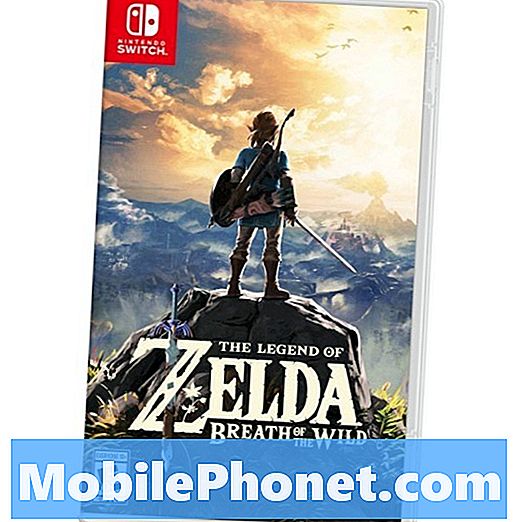Obsah
- Čo je Smart Switch?
- Čo spôsobuje zlyhanie inteligentného prepínača S10 po aktualizácii systému Android 10
- Je problém opraviteľný?
- Riešenia určené na opravu zlyhania inteligentného prepínača S10 po aktualizácii systému Android 10
- Navrhované hodnoty
- Získajte pomoc od nás
Posledná aktualizácia systému Android 10 na telefóne Galaxy S10 bola všeobecne úspešná, niektorí používatelia sa však sťažovali, že niektoré z ich aplikácií, ako napríklad Smart Switch prvej strany, na ne neustále narážali. Okamžite by sme chceli vyriešiť tento konkrétny problém, pretože sa jedná o aplikáciu prvej strany, čo znamená, že môže byť potenciálne ovplyvnených veľa používateľov Galaxy S10. Ak ste jedným z dotknutých vlastníkov systému S10, nezabudnite si tohto sprievodcu uložiť ako záložku.
Čo je Smart Switch?
Smart Switch je oficiálna mobilná aplikácia Samsung (existujú aj verzie pre PC a Mac), ktorá umožňuje bezproblémový presun súborov z telefónu do iného zariadenia. Napríklad, ak si chcete vytvoriť zálohu svojich osobných údajov z telefónu Galaxy S10 do počítača, neexistuje lepší spôsob, ako to urobiť, ako pomocou inteligentného prepínača. Všetko, čo musíte urobiť, je nainštalovať si ho tiež na svoj počítač.
Smart Switch je vstavaná aplikácia, ktorá je súčasťou predinštalovaných aplikácií vo vašom Galaxy S10. Ak ju chcete otvoriť, otvorte aplikáciu Nastavenia a vyhľadajte výraz „Smart Switch“.
Čo spôsobuje zlyhanie inteligentného prepínača S10 po aktualizácii systému Android 10
Príčiny problémov s inteligentným prepínaním v telefóne Galaxy S10 sa môžu líšiť, ale ešte viac, ak k nim dôjde po aktualizácii systému Android 10. To sú niektoré z bežných dôvodov, prečo sa váš S10 môže stretnúť s problémami so Smart Switch:
- Drobná chyba v aplikácii
- Zlá vyrovnávacia pamäť systému
- nefunkčná aplikácia tretej strany
- Slabý problém s kódovaním (ťažko vyriešiteľný a vyžaduje „opravu“)
- Neznáma chyba softvéru
Je problém opraviteľný?
Určite. Nestretli sme sa so žiadnym problémom s inteligentným prepínačom kvôli poruche hardvéru a všetky prípady, ktoré poznáme, sú opravené používateľom. Dúfame, že môžete tiež vyriešiť akékoľvek problémy s aplikáciou Smart Switch, ktoré v súčasnosti máte.
Riešenia určené na opravu zlyhania inteligentného prepínača S10 po aktualizácii systému Android 10
Existuje niekoľko potenciálnych riešení, ktoré môžete urobiť, aby ste opravili zlyhajúcu aplikáciu Smart Switch. Postupujte podľa našich návrhov uvedených nižšie a mali by ste byť dobrí.
Dajte pozor na chybový kód alebo správu
Chyby sú zvyčajne užitočné pri riešení problémov. Ak sa Smart Switch zrúti a váš Galaxy S10 zobrazuje chybu, keď aplikácia zlyhá, mali by ste začať s odstraňovaním problémov zapísaním konkrétneho kódu alebo správy.
Ak Smart Switch jednoducho nefunguje bez zobrazenia akejkoľvek chyby, alebo ak sa zobrazuje iba všeobecné „Smart Switch sa zastavil“ alebo „Smart Switch sa stále zastavuje“, môžete ich jednoducho ignorovať a pokračovať v nižšie uvedených návrhoch.
Ak sa vám zobrazí jedinečný chybový kód Smart Switch, nezabudnite si ho všimnúť a potom o ňom rýchlo vyhľadajte v službe Google. Niektoré chyby funkcie Smart Switch môžu byť jedinečné pre konkrétne zariadenie alebo konkrétnu sieť a pre každú z nich môže existovať určitá sada riešení.
Vykonajte kroky na riešenie problémov v aplikácii Smart Switch
Existuje niekoľko krokov na riešenie problémov, ktoré môžete vyskúšať opraviť chybu aplikácie Smart Switch. Tieto kroky sa osvedčili pri opravovaní nielen tejto konkrétnej aplikácie, ale aj ďalších. Ak je príčina problému v samotnom inteligentnom prepínači, mala by pomôcť ktorákoľvek z nasledujúcich možností:
- Vynútiť ukončenie aplikácie Smart Switch
- Odstrániť medzipamäť aplikácie Smart Switch
- Obnovte aplikáciu Smart Switch
- Preinštalujte aplikáciu Smart Switch
- Aktualizujte aplikáciu Smart Switch
Vynútiť ukončenie aplikácie Smart Switch
V tejto situácii je dobrý nápad reštartovať aplikáciu Smart Switch. Ak aplikácia zostane dlho spustená na pozadí, môžu sa niekedy vyskytnúť chyby v aplikácii. Ak chcete zistiť, či vám inteligentné prepínanie sily pomôže, postupujte niektorým z týchto dvoch spôsobov:
Vynútené ukončenie aplikácie Smart Switch:
Metóda 1: Zatvorenie aplikácie pomocou klávesu Nedávne aplikácie
- Na obrazovke klepnite na softvérové tlačidlo Posledné aplikácie (posledné tri zvislé čiary vľavo od tlačidla Domov).
- Po zobrazení obrazovky Posledné aplikácie vyhľadajte aplikáciu prejdením prstom doľava alebo doprava. Mal by tu byť, ak sa vám ho predtým podarilo spustiť.
- Potom aplikáciu zatvorte posunutím nahor. To by malo vynútiť jeho uzavretie. Ak tam nie je, klepnutím na aplikáciu Zavrieť všetko tiež reštartujete všetky aplikácie.
Metóda 2: Zatvorenie aplikácie pomocou ponuky Informácie o aplikácii
Ďalším spôsobom, ako vynútiť zatvorenie aplikácie, je prejsť do vlastných nastavení aplikácie. Je to dlhší spôsob v porovnaní s prvou metódou vyššie, ale je to rovnako efektívne. Túto metódu chcete použiť, ak plánujete s danou aplikáciou vykonať ďalšie riešenie problémov, napríklad vymazanie medzipamäte alebo údajov. Postupuje sa takto:
- Otvorte aplikáciu Nastavenia.
- Klepnite na Aplikácie.
- Klepnite na ikonu Viac nastavení (ikona s tromi bodkami, vpravo hore).
- Klepnite na Zobraziť systémové aplikácie.
- Nájdite aplikáciu a klepnite na ňu.
- V dolnej časti klepnite na Vynútiť zastavenie.
Odstrániť medzipamäť aplikácie Smart Switch
Ak reštartovanie aplikácie nepomôže, ďalším krokom je vymazanie medzipamäte aplikácie Smart Switch. To môže byť užitočné, ak sa poškodí vyrovnávacia pamäť tejto aplikácie. Aplikácie uchovávajú určitú skupinu dočasných súborov, aby mohli vykonávať úlohy efektívnejšie. Niekedy môže dôjsť k poškodeniu medzipamäte aplikácie, čo spôsobí zlé fungovanie aplikácie.
Vymazanie medzipamäte aplikácie Smart Switch:
- Prejdite na plochu.
- Klepnite na ikonu Aplikácie.
- Otvorte aplikáciu Nastavenia.
- Klepnite na Aplikácie.
- Ak hľadáte systém alebo predvolenú aplikáciu, klepnite na Ďalšie nastavenia vpravo hore (ikona s tromi bodkami).
- Vyberte možnosť Zobraziť systémové aplikácie.
- Nájdite a klepnite na príslušnú aplikáciu.
- Klepnite na Úložisko.
- V dolnej časti klepnite na tlačidlo Vymazať medzipamäť.
Obnovte aplikáciu Smart Switch
Ak vaša aplikácia Smart Switch stále zlyháva aj po nainštalovaní aktualizácie Android 10 na váš Galaxy S10, môže pomôcť vymazanie jej údajov. Týmto sa obnoví predvolené nastavenie aplikácie.
Postup vymazania údajov aplikácie:
- Prejdite na plochu.
- Klepnite na ikonu Aplikácie.
- Otvorte aplikáciu Nastavenia.
- Klepnite na Aplikácie.
- Ak hľadáte systém alebo predvolenú aplikáciu, klepnite na Ďalšie nastavenia vpravo hore (ikona s tromi bodkami).
- Vyberte možnosť Zobraziť systémové aplikácie.
- Nájdite a klepnite na príslušnú aplikáciu.
- Klepnite na Úložisko.
- Klepnite na tlačidlo Vymazať údaje.
Preinštalujte aplikáciu Smart Switch
Toto je často efektívnejší spôsob opravy chýb aplikácií v porovnaní s vymazaním údajov, takže to budete chcieť urobiť, ak Whatsapp nebol súčasťou predinštalovaných aplikácií, tj aplikácií, ktoré boli dodané s pôvodným softvérovým balíkom.
Ďalej sú uvedené kroky na odstránenie alebo odinštalovanie aplikácie v Galaxy Note10
- Na obrazovke Domov prejdite prstom nahor alebo nadol zo stredu displeja, aby ste sa dostali na obrazovku aplikácií.
- Otvorte aplikáciu Nastavenia.
- Klepnite na Aplikácie.
- Skontrolujte, či je vybraté všetko (vľavo hore). V prípade potreby klepnite na ikonu rozbaľovacej ponuky (vľavo hore) a potom vyberte položku Všetko.
- Vyhľadajte a vyberte príslušnú aplikáciu. Ak systémové aplikácie nie sú viditeľné, klepnite na ikonu Viac možností (vpravo hore) a potom vyberte Zobraziť systémové aplikácie.
- Klepnutím na Odinštalovať aplikáciu odstránite.
- Potvrďte klepnutím na OK.
Po odstránení aplikácie Whatsapp je potrebné ju len pridať do zariadenia Galaxy S10 a otvoriť aplikáciu Obchod Play a odtiaľ ju nainštalovať.
Aktualizujte aplikáciu Smart Switch
Ďalším potenciálnym riešením, ktoré je možné v tejto situácii urobiť, je zabezpečiť, aby bola aplikácia v najnovšej verzii. Ak je chyba, ktorá spôsobuje zlyhanie aplikácie, nová, spoločnosť Samsung pre ňu môže vydať opravu stability.
Aktualizáciu pre Smart Switch môžete skontrolovať ručne podľa týchto krokov:
- Otvorte inteligentný prepínač.
- Klepnite na Ďalšie nastavenia vpravo hore (tečky).
- Klepnite na Nastavenia.
- Klepnite na Informácie o inteligentnom prepínači.
- Klepnite na tlačidlo Aktualizovať, ak je k dispozícii. Ak tlačidlo Aktualizovať vôbec neexistuje, znamená to, že aplikácia je aktualizovaná.
Zaistite, aby boli aktualizované všetky ostatné aplikácie
Byť majiteľom smartphonu so sebou nesie nejaké drobné zodpovednosti. Jednou z vašich povinností je zabezpečiť, aby ste mali aktualizované aplikácie. Aplikácia Obchod Google Play je vo väčšine zariadení Galaxy S10 predvolene nastavená na automatické sťahovanie a inštaláciu aktualizácií aplikácií, takže v zásade musíte skontrolovať iba minimálnu vec.
Ak ste však predtým zmenili nastavenia Obchodu Play a nie ste si istí, či bude pokračovať v automatickej aktualizácii vašich aplikácií, musíte postupovať takto:
- Otvorte aplikáciu Obchod Play.
- Klepnite na ikonu Viac nastavení vľavo hore (tri vodorovné čiary).
- Klepnite na Moje aplikácie a hry.
- Klepnite na Aktualizovať alebo Aktualizovať všetko.
Ak chcete svoje aplikácie neustále aktualizovať, chcete povoliť automatické aktualizácie v Obchode Play. Takto sa to deje:
- Klepnite na položku Automaticky aktualizovať aplikácie.
- Klepnite na Iba cez Wi-Fi (ak nemáte Wi-Fi, vyberte možnosť Cez ľubovoľnú sieť).
- Klepnite na Hotovo.
Keď sa nad tým pozriete, môže to tiež pomôcť, ak sa uistíte, že v súčasnosti chýbajú žiadne nespracované aktualizácie softvéru. Ak máte globálnu odomknutú verziu Galaxy S10, môžete aktualizácie systému Android skontrolovať ručne pomocou týchto krokov:
- Otvorte aplikáciu Nastavenia.
- Posuňte sa nadol nadol a klepnite na Aktualizácia softvéru.
- Klepnite na možnosť Stiahnuť a nainštalovať.
Obnovte medzipamäť systému
Ak aplikácia Smart Switch začala po inštalácii aktualizácie pre Android 10 pracovať alebo zlyhala, mohla byť poškodená vyrovnávacia pamäť systému Galaxy S10. Takáto situácia môže viesť k ovplyvneniu najrôznejších problémov vrátane iných aplikácií. Ak chcete skontrolovať, či je to tak, skúste vyčistiť medzipamäťový oddiel pomocou týchto krokov.
- Vypnite zariadenie.
- Stlačte a podržte tlačidlá zvýšenia hlasitosti a Bixby a potom stlačte a podržte vypínač.
- Keď sa zobrazí zelené logo Androidu, uvoľnite všetky klávesy (asi 30 - 60 sekúnd sa zobrazí „Inštalácia aktualizácie systému“ pred zobrazením možností ponuky Obnovenie systému Android).
- Niekoľkokrát stlačte tlačidlo zníženia hlasitosti, aby ste zvýraznili výraz „vymazať oblasť vyrovnávacej pamäte“.
- Stlačením tlačidla napájania vyberte.
- Stláčajte kláves zníženia hlasitosti, kým sa nezvýrazní hodnota „yes“, a potom stlačte tlačidlo napájania.
- Keď je oblasť vymazania vyrovnávacej pamäte hotová, zvýrazní sa text „Reštartovať systém teraz“.
- Stlačením vypínača reštartujte zariadenie.
Smart Switch stále zlyháva? Skontrolujte prítomnosť nečestnej aplikácie tretej strany
Aktualizácia na novú verziu systému Android môže niekedy niektoré aplikácie nechať za sebou. Pretože nie všetci vývojári majú záujem neustále aktualizovať svoje aplikácie, môže to potenciálne viesť k situácii, že sa aplikácia stane nekompatibilnou.
Jedna nekompatibilná aplikácia vo vašom zariadení môže potenciálne spôsobiť problémy. Preto je dôležité zabezpečiť, aby všetky aplikácie používali svoje najnovšie verzie, najmä preto, že ste si tiež nainštalovali novú verziu systému Android.
Ak chcete skontrolovať, či nemáte problém s pokazenou aplikáciou, môžete zariadenie reštartovať do bezpečného režimu. V tomto režime sú blokované všetky aplikácie tretích strán (všetky sú sivé). Ak inteligentný prepínač funguje normálne a v bezpečnom režime nie je žiadny problém, môžete predpokladať, že za to môže zlá aplikácia.
Spustenie zariadenia do bezpečného režimu:
- Stlačte a podržte tlačidlo napájania, kým sa nezobrazí okno vypnutia, potom ho uvoľnite.
- Klepnite na vypínač a podržte ho, kým sa nezobrazí výzva v núdzovom režime, potom uvoľnite.
- Potvrďte klepnutím na Núdzový režim.
- Dokončenie procesu môže trvať až 30 sekúnd.
- Po reštarte sa v ľavom dolnom rohu domovskej obrazovky zobrazí „Núdzový režim“.
Pamätajte, že aplikácie tretích strán sú v tomto režime zakázané, takže to, čo môžete použiť, sú predinštalované aplikácie. Ak aplikácia Galaxy S10 Smart Switch funguje normálne iba v bezpečnom režime, znamená to, že problém je spôsobený zlou aplikáciou. Odinštalujte aplikáciu, ktorú ste si nedávno nainštalovali, a uvidíte, či sa tým problém vyrieši. Ak problém pretrváva, použite proces eliminácie na identifikáciu nečestnej aplikácie. Tu je postup:
- Spustite počítač do bezpečného režimu.
- Skontrolujte problém.
- Keď potvrdíte, že je na vine aplikácia tretej strany, môžete začať odinštalovať aplikácie jednotlivo. Navrhujeme, aby ste začali s najnovšími, ktoré ste pridali.
- Po odinštalovaní aplikácie reštartujte telefón do normálneho režimu a skontrolujte problém.
- Ak je váš S10 stále problematický, opakujte kroky 1-4.
Vráťte softvér na predvolené hodnoty pomocou továrenského nastavenia
Rovnako ako iné problémy s aplikáciami prvej strany, aj tieto môžu niekedy vyžadovať drastické obnovenie továrenských nastavení. Ak žiadny z vyššie uvedených návrhov nepomohlo, neváhajte svoj S10 vymazať a vrátiť jeho softvér na predvolené hodnoty. Toto je často efektívne pri riešení problémov súvisiacich so softvérom.
Nižšie sú uvedené dva spôsoby, ako obnoviť továrenské nastavenie S10:
Metóda 1: Ako tvrdo resetovať na Samsung Galaxy S10 cez ponuku Nastavenia
Toto je najjednoduchší spôsob, ako vymazať svoj Galaxy S10. všetko, čo musíte urobiť, je prejsť do ponuky Nastavenia a postupovať podľa pokynov uvedených nižšie. Túto metódu odporúčame, ak nemáte ťažkosti s prechodom do časti Nastavenia.
- Vytvorte si zálohu svojich osobných údajov a odstráňte svoj účet Google.
- Otvorte aplikáciu Nastavenia.
- Posuňte sa na a klepnite na Všeobecné správy.
- Klepnite na Resetovať.
- Z daných možností vyberte možnosť Obnovenie továrenských údajov.
- Prečítajte si informácie a pokračujte klepnutím na Reset.
- Klepnutím na Odstrániť všetko potvrďte akciu.
Metóda 2: Ako tvrdo resetovať na Samsung Galaxy S10 pomocou hardvérových tlačidiel
Ak je váš prípad taký, že sa telefón nenabootuje alebo sa zavádza, ale ponuka Nastavenia je neprístupná, môže byť tento spôsob užitočný. Najskôr musíte zaviesť zariadenie do režimu obnovenia. Po úspešnom prístupe k nástroju Recovery je čas začať správny postup hlavného resetovania. Môže trvať niekoľko pokusov, kým získate prístup k nástroju Recovery, preto buďte trpezliví a jednoducho to skúste znova.
- Pokiaľ je to možné, vytvorte si vopred zálohu svojich osobných údajov. Ak vám v tom bráni problém, jednoducho tento krok preskočte.
- Tiež by ste sa mali uistiť, že ste odstránili svoj účet Google. Ak vám v tom bráni problém, jednoducho tento krok preskočte.
- Vypnite zariadenie. Toto je dôležité. Ak ju nemôžete vypnúť, nikdy nebudete môcť zaviesť do režimu obnovenia. Ak sa vám nedarí zariadenie pravidelne vypínať pomocou vypínača, počkajte, kým sa batéria telefónu nevybije. Potom telefón nabite 30 minút pred zavedením do režimu obnovy.
- Stlačte a podržte súčasne tlačidlo zvýšenia hlasitosti a tlačidlo Bixby.
- Zatiaľ čo stále držíte klávesy zvýšenia hlasitosti a Bixby, stlačte a podržte tlačidlo napájania.
- Teraz sa zobrazí ponuka obrazovky Obnovenie. Keď to uvidíte, uvoľnite tlačidlá.
- Stláčajte tlačidlo zníženia hlasitosti, kým nezvýrazníte možnosť „Vymazať údaje / obnoviť výrobné nastavenia“.
- Stlačením tlačidla napájania vyberte možnosť „Vymazať údaje / obnoviť výrobné nastavenia“.
- Pomocou zníženia hlasitosti zvýraznite možnosť Áno.
- Stlačením tlačidla napájania potvrďte obnovenie továrenských nastavení.
Navrhované hodnoty
- Ako opraviť problémy s prehliadačom S10 po aktualizácii systému Android 10
- Ako opraviť problémy s Instagramom S10 po aktualizácii systému Android 10
- Ako opraviť problémy s fotoaparátom S10 po aktualizácii systému Android 10
- Ako opraviť problémy s Bluetooth S10 po aktualizácii systému Android 10
Získajte pomoc od nás
Máte problémy s telefónom? Neváhajte nás kontaktovať pomocou tohto formulára. Pokúsime sa pomôcť. Tvoríme tiež videá pre tých, ktorí sa chcú riadiť vizuálnymi pokynmi. Riešenie problémov nájdete na našej stránke YouTube.